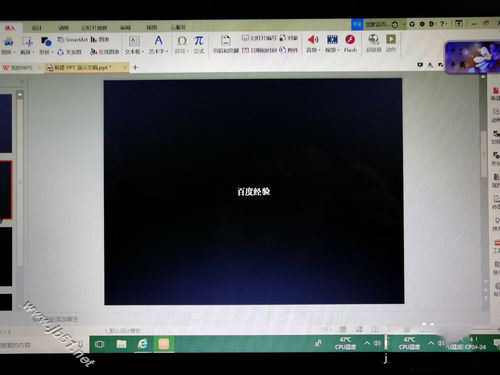PPT插入对象如何更换图标?PPT插入对象更换图标教程
发布时间:2022-04-24 22:02:01 作者:手工客
提前在对象设置中修改对象类型这是修改PPT图标的一千个前提,具体教程就在下文,感兴趣的小伙伴跟着小编一起往下看吧
PPT插入对象如何更换图标?小伙伴想要在ppt中插入图标文件的话,就来看看今天小编给大家整理的教程吧!
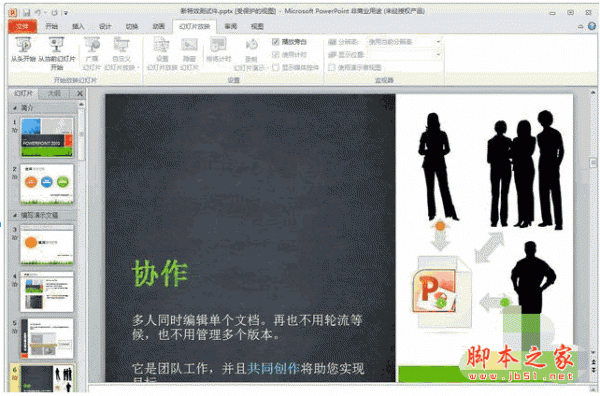
PowerPoint2017简体中文免费完整版
- 类型:办公软件
- 大小:60.7MB
- 语言:简体中文
- 时间:2016-12-12

PPT插入对象更换图标教程
1.打开界面后,点击插入菜单中的对象按钮
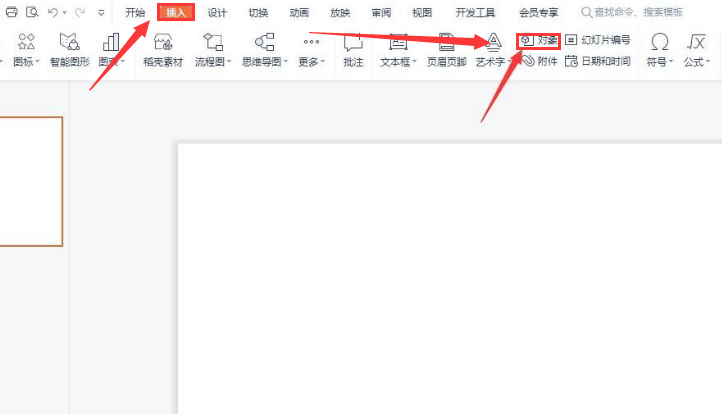
2.在弹出的窗口中点击由文件创建选项
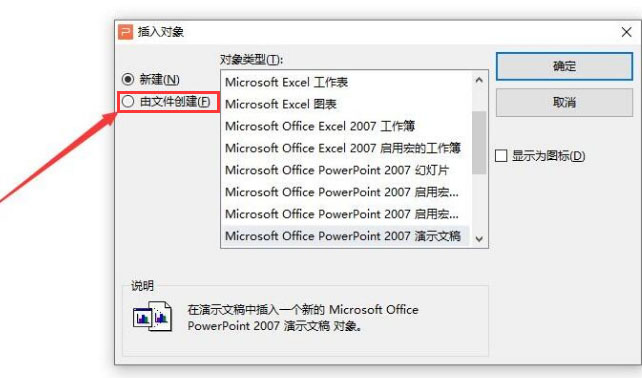
3.打开文件栏目下的浏览页面,选择需要插入的ppt附件
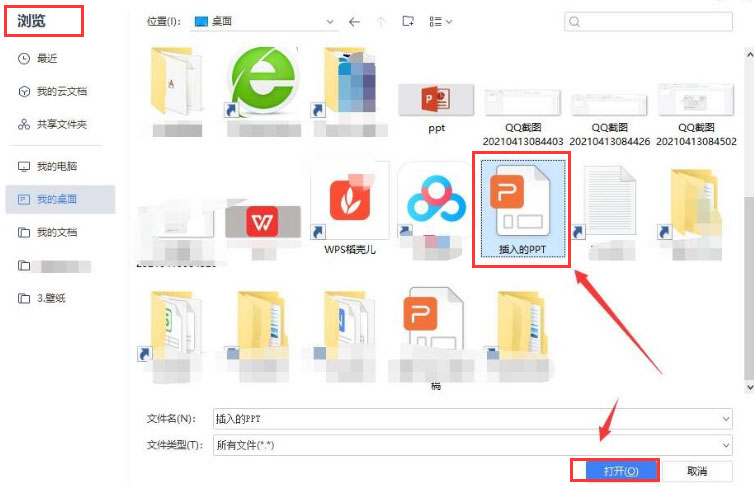
4.完成文件导入后,勾选显示为图标按钮,并点击确定保存即可

相关文章
-
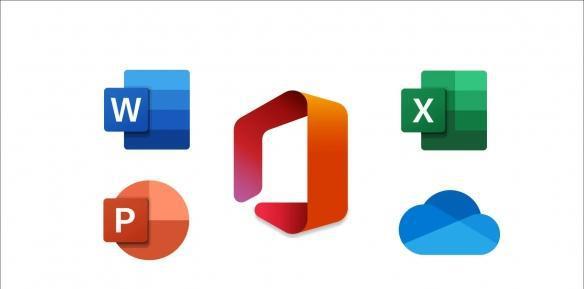
PPT如何取消超链接安全提醒 PPT去掉超链接安全提示的方法
为了丰富文档的内容,我们会在其中添加超链接,但是有用户发现在打开链接的文件时,系统会进行安全提示。那么如果想要取消超链接的安全提示应该如何操作呢03-20 -

PPT2019怎么绘制WIFI图标? ppt画wifi图标的教程
PPT2019怎么绘制WIFI图标?ppt中想要绘制wifi信号的图标,该怎么绘制这个标志呢?下面我们就来看看ppt画wifi图标的教程,需要的朋友可以参考下04-08